คุณมีข้อมูลจำนวนมากในรูปแบบ PDF ที่ต้องแยกออกมาหรือไม่ หากเป็นเช่นนั้น คุณไม่ได้เป็นคนเดียวที่ทำเช่นนี้ ด้วยเทคโนโลยีดิจิทัลที่พัฒนาขึ้น เอกสารต่างๆ จำนวนมากจึงถูกจัดเก็บในรูปแบบ PDF การแยกข้อมูลจากเอกสารเหล่านี้อาจเป็นเรื่องยุ่งยาก แต่ก็ไม่จำเป็นต้องเป็นเช่นนั้น
ด้วย UPDF คุณสามารถแก้ไข จัดระเบียบ แปลง และใส่คำอธิบายประกอบเอกสาร PDF ของคุณได้อย่างง่ายดาย และดึงข้อมูลจากเอกสารนั้นได้อย่างง่ายดาย เราจะแสดงวิธีใช้ UPDF เพื่อดึงข้อมูลจากเอกสาร PDF ได้อย่างง่ายดาย คุณควรดาวน์โหลดทันทีและทำตามคำแนะนำในบทความนี้
Windows • macOS • iOS • Android ปลอดภัย 100%
เตรียมพร้อมที่จะนำข้อมูลของคุณสู่ระดับถัดไป!
เอกสาร PDF มีข้อมูลอะไรบ้าง?
เอกสาร PDF ประกอบด้วยข้อมูลหลายประเภท เช่น ข้อความ รูปภาพ วิดีโอ และเสียง การทำความเข้าใจว่าเอกสาร PDF มีข้อมูลประเภทใดบ้างก่อนจะแยกข้อมูลออกมาถือเป็นสิ่งสำคัญ
- ข้อมูลข้อความ : ข้อมูลข้อความเป็นประเภทที่พบมากที่สุดในเอกสาร PDF ซึ่งอาจรวมถึงคำ ตัวเลข และสัญลักษณ์ สามารถจัดรูปแบบด้วยแบบอักษร สี และขนาดได้ การดึงข้อมูลอัตโนมัติจาก PDF สามารถช่วยดึงข้อมูลข้อความนี้จากเอกสาร PDF ได้อย่างรวดเร็วและแม่นยำ
- ข้อมูลตาราง : ตารางเป็นวิธีหนึ่งในการจัดระเบียบและแสดงข้อมูลในแถวและคอลัมน์ โดยสามารถประกอบด้วยทั้งข้อมูลข้อความและตัวเลข
- ข้อมูลภาพ : ข้อมูลภาพประกอบด้วยภาพถ่าย แผนผัง โลโก้ และเนื้อหาภาพอื่นๆ ภาพเหล่านี้สามารถฝังลงในเอกสาร PDF หรือลิงก์ไปยังไฟล์ภายนอกได้
- ข้อมูลหน้า : ข้อมูลหน้าประกอบด้วยข้อมูลเกี่ยวกับเค้าโครงทางกายภาพของเอกสาร PDF เช่น ขนาดหน้า ขอบ ข้อมูลส่วนหัว/ส่วนท้าย และหมายเลขหน้า การดึงข้อมูลหน้าจากเอกสาร PDF สามารถทำได้โดยดึงเนื้อหาจาก PDF ที่สามารถระบุข้อมูลโครงสร้างหน้าได้โดยอัตโนมัติ
ข้อมูลประเภททั้งหมดเหล่านี้สามารถพบได้ในเอกสาร PDF และสามารถใช้เพื่อทำความเข้าใจเนื้อหาของเอกสารได้ดีขึ้น
ความท้าทายในการดึงข้อมูลจาก PDF มีอะไรบ้าง
เมื่อต้องดึงข้อมูลจาก PDF อาจพบความท้าทายบางประการเกิดขึ้น
- PDF ไม่มีโครงสร้าง : ไฟล์ PDF โดยทั่วไปไม่ได้สร้างในรูปแบบที่มีโครงสร้าง ดังนั้นการจะแยกเนื้อหาออกมาจากไฟล์ได้อย่างแม่นยำจึงเป็นเรื่องยาก
- การจัดรูปแบบที่ไม่สอดคล้องกัน : เอกสาร PDF บางฉบับจำเป็นต้องมีการจัดรูปแบบที่สอดคล้องกัน ทำให้ยากต่อการแยกเนื้อหาออกอย่างถูกต้อง
- การสแกนคุณภาพต่ำ : การสแกนเอกสารคุณภาพต่ำสามารถทำให้การแยกเนื้อหาจาก PDF ง่ายขึ้น
- ข้อผิดพลาด OCR : ข้อผิดพลาด OCR (Optical Character Recognition) อาจเกิดขึ้นได้เมื่อดึงเนื้อหาจากเอกสาร PDF ที่สแกน ซึ่งอาจนำไปสู่ผลลัพธ์ที่ไม่แม่นยำ
คุณต้องใช้ซอฟต์แวร์ที่เชื่อถือได้เพื่อหลีกเลี่ยงปัญหาเหล่านี้ การใช้ UPDF ช่วยให้คุณสามารถแยกเนื้อหาจากไฟล์ PDF ได้อย่างง่ายดายโดยไม่มีปัญหาใดๆ
วิธีที่ 1. จะดึงข้อมูลจาก PDF ไปยัง Excel ได้อย่างไร?
คุณต้องการดึงข้อมูลจากไฟล์ PDF และแปลงเป็นสเปรดชีต Excel หรือไม่? ง่ายกว่าที่คุณคิด! UPDFคือโปรแกรมแก้ไข PDF แบบฟรีเมียมที่ทำให้การแปลงไฟล์ PDF เป็น Excel เป็นเรื่องง่าย เวอร์ชันฟรีช่วยให้คุณแปลงไฟล์ได้ 2 ไฟล์ต่อวัน นี่คือคำแนะนำทีละขั้นตอน:
- ดาวน์โหลด UPDF ก่อน
Windows • macOS • iOS • Android ปลอดภัย 100%
- เปิด UPDF บนคอมพิวเตอร์ของคุณและคลิก "เปิดไฟล์" เพื่อเลือก PDF ที่คุณต้องการแปลง
- คลิกไอคอนแรก "ส่งออก PDF" บนแผงด้านขวา และเลือกตัวเลือก "Excel" สำหรับรูปแบบเอาต์พุต
- คุณสามารถระบุช่วงหน้าได้หากจำเป็น จากนั้นคลิก "ส่งออก" เพื่อเริ่มกระบวนการแปลง เลือกโฟลเดอร์เอาต์พุตเพื่อบันทึก PDF ที่แปลงแล้ว จากนั้น UPDF จะเริ่มการแปลง

ไฟล์ที่แปลงแล้วจะปรากฏเป็นสเปรดชีต Excel ในโฟลเดอร์ผลลัพธ์ที่คุณเลือก คุณสามารถเปิดไฟล์และดูข้อมูลทั้งหมดที่แยกออกมาจากไฟล์ PDF

อย่างที่คุณเห็น ไฟล์ Excel ที่ส่งออกมาจะมีรูปแบบที่จัดระเบียบอย่างดี ดังนั้นหากคุณต้องการดึงข้อมูลจากแบบฟอร์ม PDF ให้ลองใช้ UPDF ดูสิ!
Windows • macOS • iOS • Android ปลอดภัย 100%
วิธีที่ 2 วิธีการแยกข้อมูลเป็นชุดจาก PDF ไปยัง Excel
คุณจำเป็นต้องดึงข้อมูลจากไฟล์ PDF หลายไฟล์อย่างรวดเร็วหรือไม่ การใช้ฟีเจอร์แปลงเป็นชุดของ UPDF ถือเป็นวิธีที่ดีที่สุด วิธีเริ่มต้นมีดังนี้:
- เมื่อคุณเปิด UPDF ในระบบเดสก์ท็อป คุณจะเห็นปุ่มการทำงาน "Batch" ที่มุมขวา คุณต้องคลิกที่ปุ่มการทำงานนี้
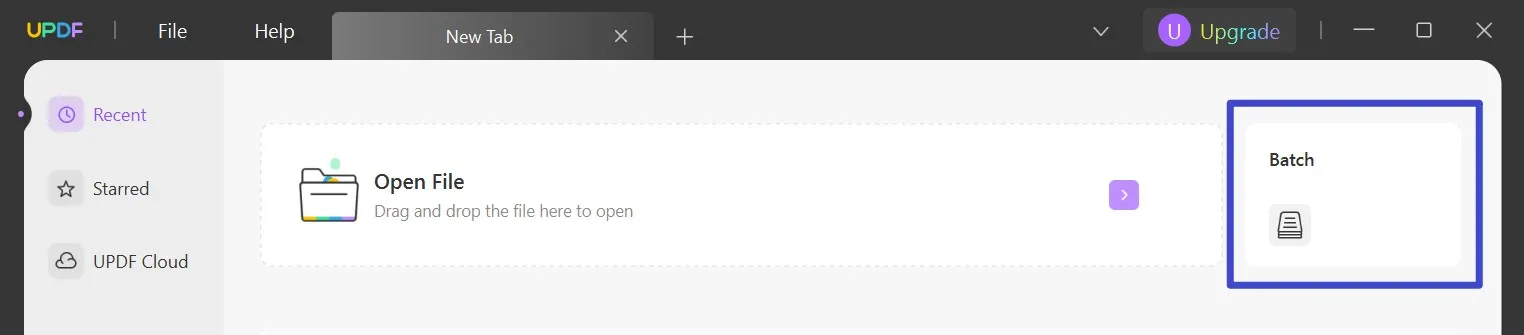
- หลังจากคลิกที่ตัวเลือก Batch แล้ว คุณต้องคลิกที่ตัวเลือก "แปลง"

- เมื่อกระบวนการแบทช์เปิดขึ้น ให้คลิกปุ่ม "เพิ่มไฟล์" เพื่อนำเข้าไฟล์ PDF คุณสามารถเลือกไฟล์หลายไฟล์พร้อมกันได้
- ที่แผงด้านขวา คุณจะพบตัวเลือก "รูปแบบเอาต์พุต" และเลือกตัวเลือก "Excel" จากนั้น UPDF จะแจ้งให้คุณทราบว่าคุณต้องการแปลงไฟล์ PDF เป็นไฟล์ Excel
- คุณสามารถเลือกช่วงหน้าได้หากต้องการ จากนั้นคลิกปุ่ม "นำไปใช้" เพื่อเริ่มกระบวนการแปลง เลือกโฟลเดอร์ผลลัพธ์เพื่อบันทึก PDF ที่แปลงแล้ว UPDF จะดึงข้อมูลจาก PDF ไปยัง Excel ทันที
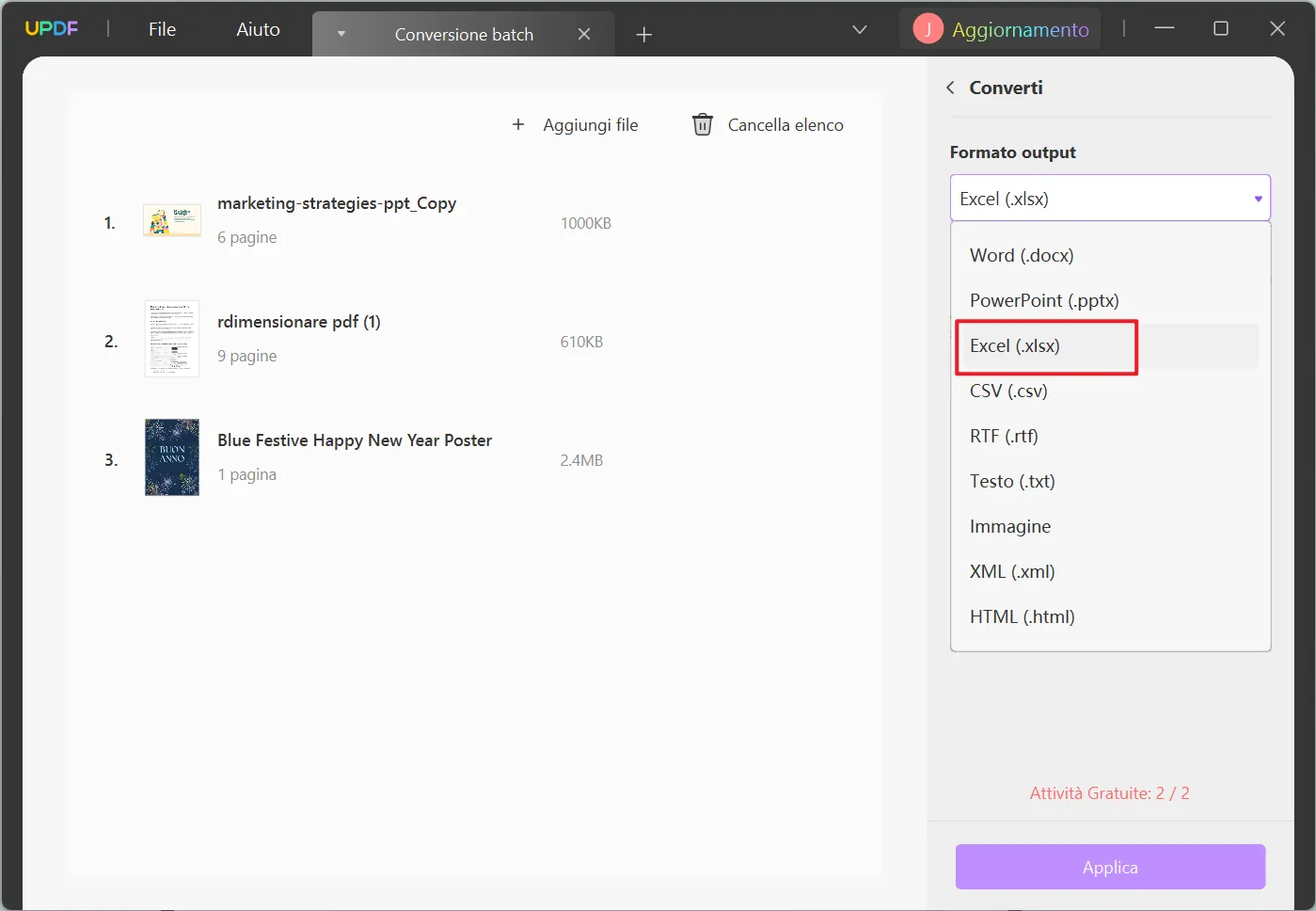
ตอนนี้คุณสามารถดึงข้อมูลจาก PDF จำนวนมากได้อย่างง่ายดายโดยไม่ต้องเปิดไฟล์แต่ละไฟล์และพิมพ์เนื้อหาด้วยตนเอง นอกจากนี้ คุณยังสามารถแปลง PDF หลายไฟล์พร้อมกันเป็นชุดได้ ช่วยประหยัดเวลาและความพยายาม
อย่ารอช้า ลองใช้ UPDF วันนี้และรับข้อมูลทั้งหมดที่คุณต้องการได้อย่างรวดเร็ว!
Windows • macOS • iOS • Android ปลอดภัย 100%
โบนัส
วิธีที่ 3 วิธีการแยกข้อความจาก PDF ที่สแกน
เมื่อสแกนไฟล์ PDF การแก้ไขและการค้นหาข้อความในไฟล์นั้นเป็นไปไม่ได้ อย่างไรก็ตาม ปัญหานี้สามารถแก้ไขได้โดยการแปลงไฟล์เป็นข้อความที่แก้ไขได้โดยใช้เทคโนโลยี OCR UPDF รองรับคุณสมบัติ OCR บนระบบปฏิบัติการ Windows และ Mac
ต่อไปนี้เป็นขั้นตอนที่คุณสามารถดำเนินการเพื่อแยกข้อความจาก PDFโดยใช้ OCR:
- เปิดไฟล์ PDF และคลิกปุ่ม "จดจำข้อความโดยใช้ OCR" ทางด้านขวา จากนั้นเมนูจะเปิดขึ้นมา โดยคุณสามารถเลือกแท็บ "ประเภทเอกสาร" และเลือก "PDF ที่ค้นหาได้"
- คุณต้องระบุเค้าโครงในส่วนการตั้งค่า "เค้าโครง" เลือก "ข้อความและรูปภาพเท่านั้น" หรือ "ข้อความบนภาพหน้า" และปรับตัวเลือกเค้าโครงขั้นสูง ด้านล่างนี้ คุณสามารถเลือกภาษาเอกสารและเปลี่ยนการตั้งค่า "ความละเอียดของรูปภาพ"
- คลิก "ดำเนินการ OCR" หากการตั้งค่าทั้งหมดเสร็จสิ้น

- หลังจากคุณดำเนินการ OCR ไฟล์ PDF จะถูกเปิดขึ้นใน UPDF อีกครั้ง และสามารถแก้ไขข้อความทั้งหมดได้
- ตอนนี้คุณสามารถคลิกตัวเลือก "ส่งออก PDF" ที่มุมขวาบนของอินเทอร์เฟซและตั้งค่า "ข้อความ" เป็นรูปแบบเอาต์พุต ด้วยวิธีนี้ คุณสามารถดึงข้อมูลจากไฟล์ PDF ที่สแกนได้อย่างง่ายดาย
วิธีที่ 4 วิธีการดึงข้อมูลจากแบบฟอร์ม PDF เป็น .fdf
ไฟล์ FDF คืออะไร?
ไฟล์ FDF เป็นบันทึกข้อความที่สร้างขึ้นโดยการดึงข้อมูลจากฟิลด์ฟอร์มภายในเอกสาร PDF ไฟล์นี้ประกอบด้วยข้อมูลจากฟิลด์ข้อความโดยเฉพาะและไม่รวมโครงสร้างฟอร์มจริง การทำเช่นนี้จะทำให้ไฟล์ข้อมูลของคุณกระชับขึ้นเนื่องจากเน้นเฉพาะข้อมูลที่ดึงออกมาเท่านั้น UPDF มอบการแปลงฟอร์มเป็นไฟล์ FDF เพื่อให้คุณจัดการข้อมูลที่กรอกได้ง่ายขึ้น ดาวน์โหลด UPDF ทันที และทุกคนสามารถดึงข้อมูลฟอร์มได้โดยทำตามคำแนะนำง่ายๆ เหล่านี้
Windows • macOS • iOS • Android ปลอดภัย 100%
วิธีการแยกข้อมูลแบบฟอร์ม PDF ไปยัง FDF
คำแนะนำ:หากต้องการดึงข้อมูลแบบฟอร์มจาก UPDF ให้เลือกโหมด "เตรียมแบบฟอร์ม" จากแถบเครื่องมือด้านซ้าย จากนั้นไปที่ด้านบนขวา และคลิกเมนูแบบเลื่อนลง "การตั้งค่าแบบฟอร์ม" ภายในเมนูนี้ ให้เลือกตัวเลือก "ส่งออกข้อมูล (.fdf)" และบันทึกไว้ในเครื่องที่ปลายทางที่คุณต้องการ
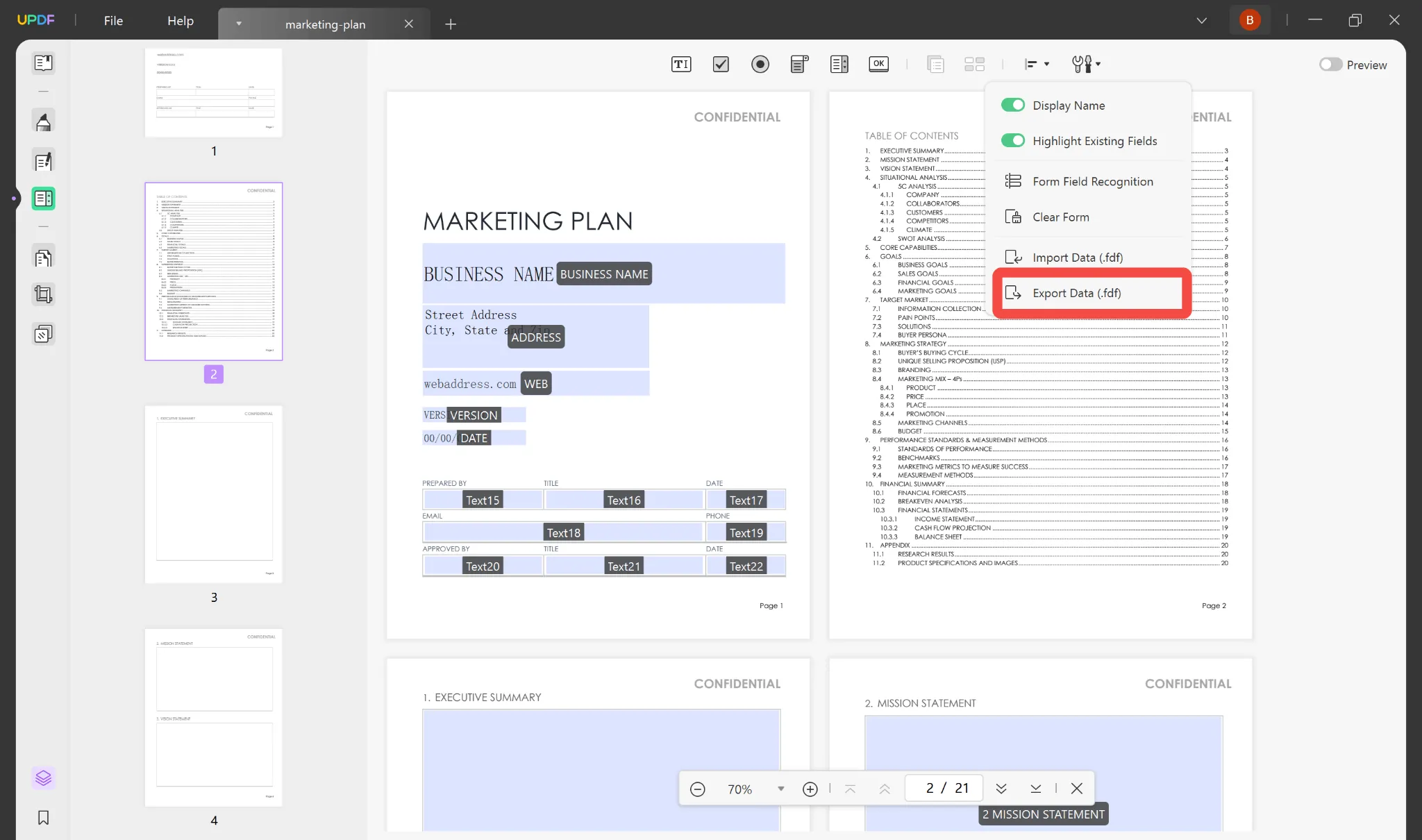
ประโยชน์ของการแยกข้อมูลแบบฟอร์ม PDF ไปยัง FDF
นอกจากนี้การแปลง PDF เป็น FDF จะทำให้คุณได้รับประโยชน์ด้วยเหตุผลดังต่อไปนี้
- การส่งข้อมูล:ไฟล์ FDF สามารถส่งข้อมูลแบบฟอร์มที่จำเป็นทางอิเล็กทรอนิกส์ได้หลังจากลดขนาดไฟล์แล้ว
- ระบบอัตโนมัติและการประมวลผลแบบแบตช์:ไฟล์เหล่านี้รองรับกระบวนการอัตโนมัติในการสร้าง การจัดการ และการประมวลผลข้อมูลแบบฟอร์มในระดับที่ใหญ่ขึ้น
- การบูรณาการกับฐานข้อมูล:ไฟล์ FDF บูรณาการกับซอฟต์แวร์ฐานข้อมูลต่างๆ ได้อย่างราบรื่น
- แบบฟอร์มเว็บ:คุณฝังไฟล์ FDF เหล่านี้ลงในหน้าเว็บเพื่อให้ผู้ใช้สามารถส่งข้อมูลแบบฟอร์มออนไลน์ได้
วิธีที่ 5 วิธีการแยกภาพจาก PDF
UPDF ช่วยให้คุณ แยกภาพจาก PDF ได้อย่างง่ายดายและมีประสิทธิภาพโดยไม่กระทบต่อคุณภาพ เพียง 2 ขั้นตอนง่ายๆ ก็ทำได้!
- ขั้นแรก คุณต้องเข้าสู่โหมดแก้ไข หากต้องการเข้าสู่โหมดแก้ไข ให้คลิก "แก้ไข PDF"
- จากนั้นคลิกขวาที่รูปภาพเพื่อเลือกตัวเลือก "แยกภาพ" เลือกโฟลเดอร์และคลิก "บันทึก"
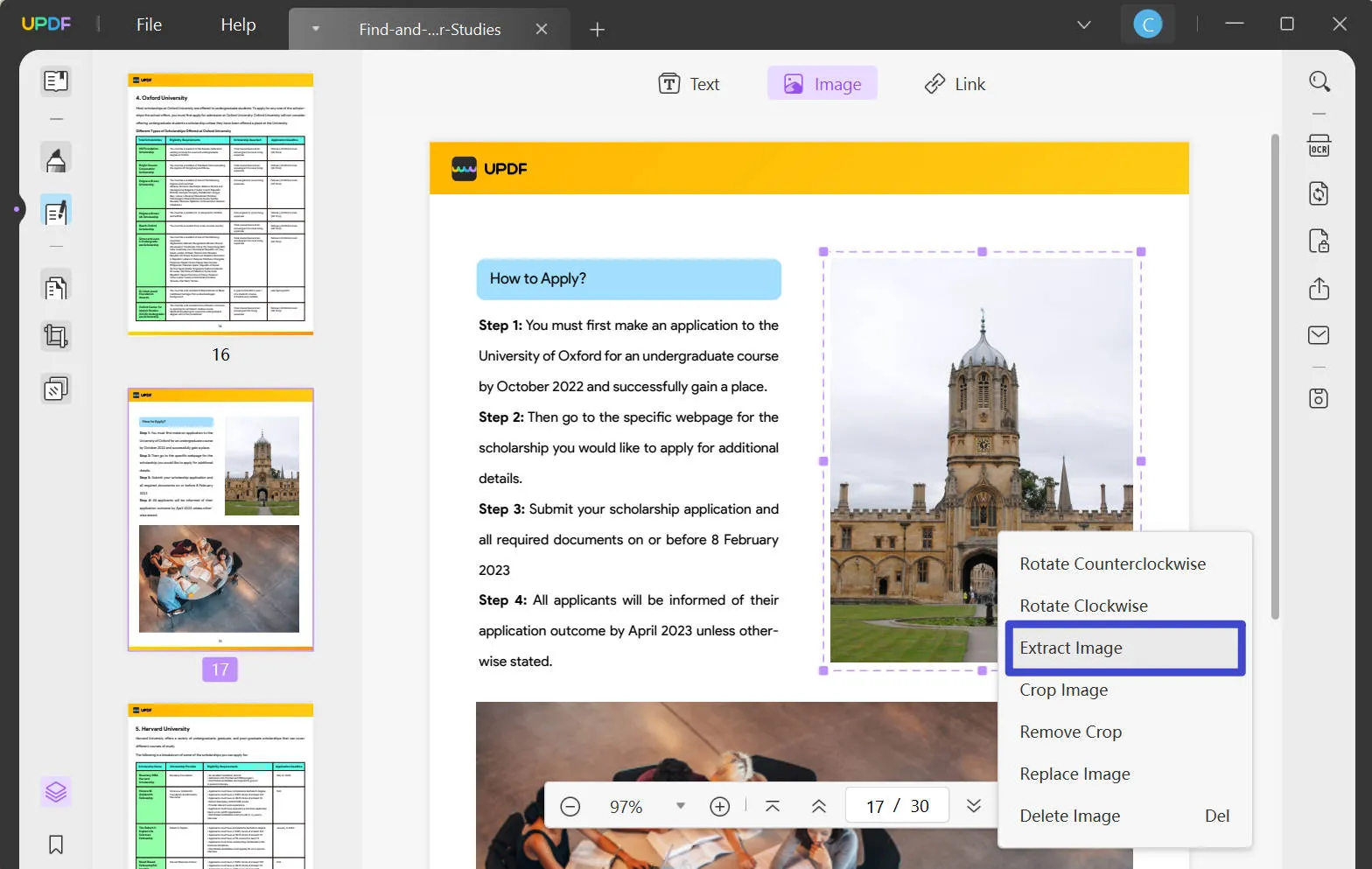
วิธีที่ 6 วิธีการแยกหน้าจาก PDF
การแยกหน้าออกจาก PDFเป็นกระบวนการที่ง่ายดายด้วย UPDF ปฏิบัติตามขั้นตอนต่อไปนี้:
- เริ่มต้นด้วยการเปิดไฟล์ PDF ที่คุณต้องการแก้ไขใน UPDF โดยคลิกปุ่ม "เปิดไฟล์" และเลือกไฟล์ PDF จากคอมพิวเตอร์ของคุณ
- เมื่อเปิดไฟล์ PDF แล้ว ให้คลิกที่แท็บ "จัดระเบียบหน้า" จากแผงด้านซ้าย จากนั้นจะแสดงรายการหน้าต่างๆ บนเมนูบนสุด
- เลือกหน้าที่คุณต้องการแยกโดยเลือกช่องกาเครื่องหมายที่เกี่ยวข้อง นอกจากนี้ คุณยังสามารถเลือกช่วงของหน้าได้อีกด้วย
- เมื่อคุณเลือกหน้าที่คุณต้องการแยกแล้ว ให้คลิกปุ่ม "แยก" บนแผงด้านบน จากนั้นตั้งชื่อไฟล์และเลือกตำแหน่งที่จะบันทึกลงบนเดสก์ท็อป หน้าที่คุณแยกออกมาจะถูกบันทึกเป็นไฟล์ใหม่
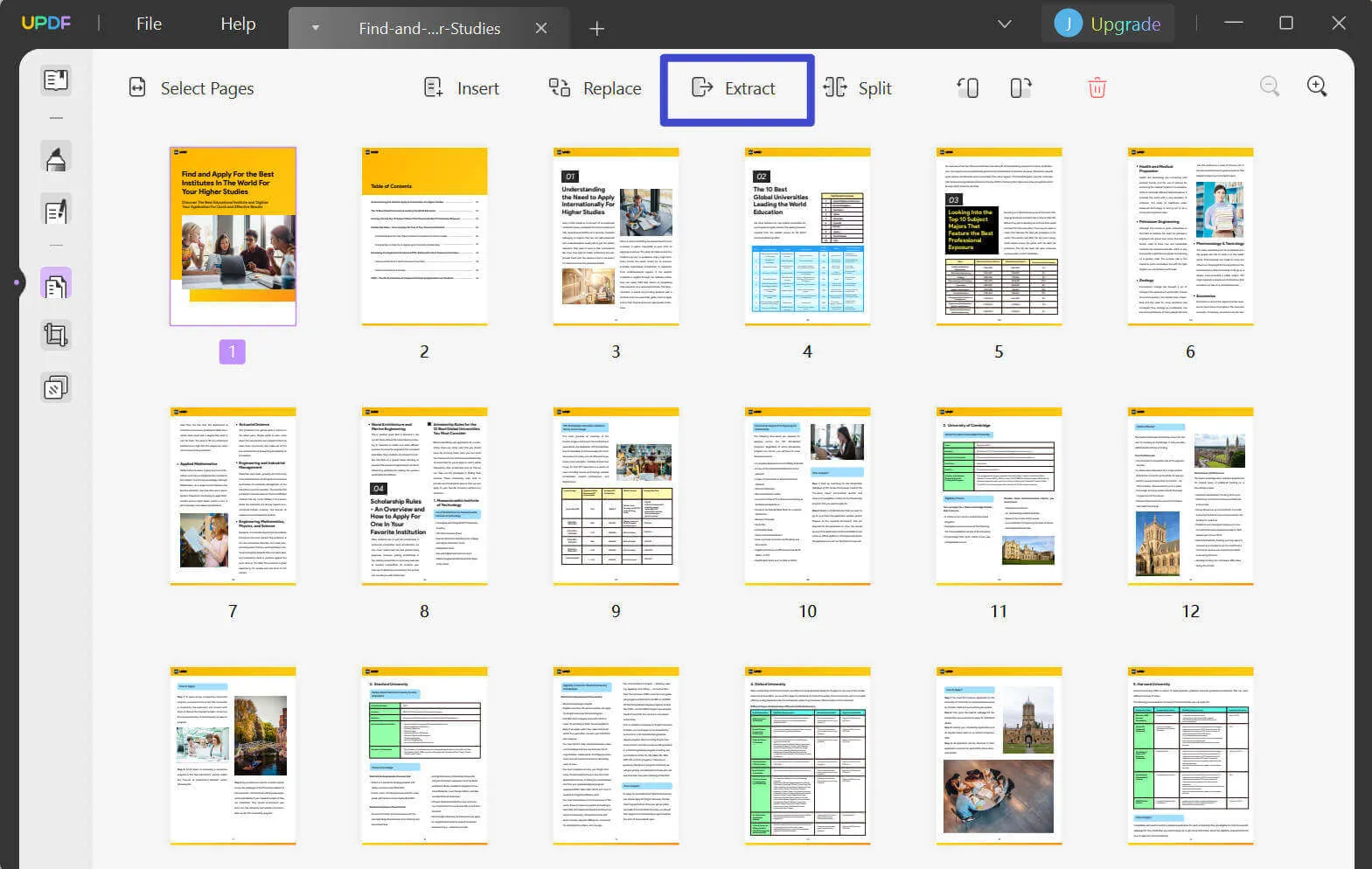
อ่านเพิ่มเติม : วิธีการแยกอีเมลจาก PDF อย่างง่ายดาย (2 วิธีที่มีประสิทธิภาพ)
บทสรุป
บทความนี้สอนเราถึงวิธีการดึงข้อมูลจากเอกสาร PDF ด้วย UPDF เราได้เรียนรู้วิธีการดึงรูปภาพ หน้า และข้อความจาก PDF
UPDF เป็นเครื่องมือที่ยอดเยี่ยมสำหรับการทำสิ่งนี้ได้อย่างรวดเร็วและง่ายดาย เป็นแบบออฟไลน์โดยสมบูรณ์ ดังนั้นคุณจึงไม่ต้องกังวลเกี่ยวกับการเข้าถึงอินเทอร์เน็ต ดังนั้นหากคุณต้องการดึงข้อมูลจากเอกสาร PDF ให้ลองใช้ UPDF คุณจะไม่ผิดหวัง!
Windows • macOS • iOS • Android ปลอดภัย 100%
 UPDF
UPDF
 UPDF สำหรับ Windows
UPDF สำหรับ Windows UPDF สำหรับ Mac
UPDF สำหรับ Mac UPDF สำหรับ iPhone/iPad
UPDF สำหรับ iPhone/iPad UPDF สำหรับ Android
UPDF สำหรับ Android UPDF AI Online
UPDF AI Online UPDF Sign
UPDF Sign แก้ไข PDF
แก้ไข PDF ใส่คำอธิบาย PDF
ใส่คำอธิบาย PDF สร้าง PDF
สร้าง PDF ฟอร์ม PDF
ฟอร์ม PDF แก้ไขลิงก์
แก้ไขลิงก์ แปลง PDF
แปลง PDF OCR
OCR PDF เป็น Word
PDF เป็น Word PDF เป็นรูปภาพ
PDF เป็นรูปภาพ PDF เป็น Excel
PDF เป็น Excel จัดระเบียบ PDF
จัดระเบียบ PDF รวม PDF
รวม PDF แยก PDF
แยก PDF ครอบตัด PDF
ครอบตัด PDF หมุน PDF
หมุน PDF ป้องกัน PDF
ป้องกัน PDF เซ็น PDF
เซ็น PDF ลบข้อความ PDF
ลบข้อความ PDF ล้าง PDF
ล้าง PDF เอาความปลอดภัยออก
เอาความปลอดภัยออก อ่าน PDF
อ่าน PDF UPDF Cloud
UPDF Cloud บีบอัด PDF
บีบอัด PDF พิมพ์ PDF
พิมพ์ PDF ประมวลผลเป็นชุด
ประมวลผลเป็นชุด เกี่ยวกับ UPDF AI
เกี่ยวกับ UPDF AI โซลูชั่น UPDF AI
โซลูชั่น UPDF AI คู่มือผู้ใช้ AI
คู่มือผู้ใช้ AI คำถามที่พบบ่อยเกี่ยวกับ UPDF AI
คำถามที่พบบ่อยเกี่ยวกับ UPDF AI สรุป PDF
สรุป PDF แปล PDF
แปล PDF แชทกับ PDF
แชทกับ PDF สนทนากับ AI
สนทนากับ AI แชทด้วยรูปภาพ
แชทด้วยรูปภาพ PDF เป็นแผนที่ความคิด
PDF เป็นแผนที่ความคิด อธิบาย PDF
อธิบาย PDF งานวิจัยเชิงวิชาการ
งานวิจัยเชิงวิชาการ การค้นหาเอกสาร
การค้นหาเอกสาร โปรแกรมตรวจสอบ AI
โปรแกรมตรวจสอบ AI โปรแกรมเขียน AI
โปรแกรมเขียน AI โปรแกรมช่วยทำการบ้าน AI
โปรแกรมช่วยทำการบ้าน AI โปรแกรมสร้างแบบทดสอบ AI
โปรแกรมสร้างแบบทดสอบ AI โปรแกรมแก้โจทย์คณิตศาสตร์ AI
โปรแกรมแก้โจทย์คณิตศาสตร์ AI แปลง PDF เป็น Word
แปลง PDF เป็น Word แปลง PDF เป็น Excel
แปลง PDF เป็น Excel แปลง PDF เป็น PowerPoint
แปลง PDF เป็น PowerPoint คู่มือการใช้งาน
คู่มือการใช้งาน เคล็ดลับ UPDF
เคล็ดลับ UPDF คำถามที่พบบ่อย
คำถามที่พบบ่อย รีวิว UPDF
รีวิว UPDF ศูนย์ดาวน์โหลด
ศูนย์ดาวน์โหลด บล็อก
บล็อก ห้องข่าว
ห้องข่าว ข้อมูลจำเพาะทางเทคนิค
ข้อมูลจำเพาะทางเทคนิค อัปเดต
อัปเดต UPDF เทียบกับ Adobe Acrobat
UPDF เทียบกับ Adobe Acrobat UPDF เทียบกับ Foxit
UPDF เทียบกับ Foxit UPDF เทียบกับ PDF Expert
UPDF เทียบกับ PDF Expert









 Thanakorn Srisuwan
Thanakorn Srisuwan 